Excel: formattazione condizionale se la cella è inferiore o uguale al valore
Per applicare la formattazione condizionale alle celle inferiori o uguali a un determinato valore in Excel, puoi utilizzare l’opzione Nuova regola nel menu a discesa Formattazione condizionale nella scheda Home .

L’esempio seguente mostra come utilizzare questa opzione nella pratica.
Esempio: applica la formattazione condizionale se la cella è inferiore o uguale al valore
Supponiamo di avere il seguente set di dati in Excel che mostra il numero di punti segnati da diversi giocatori di basket in tre partite diverse:
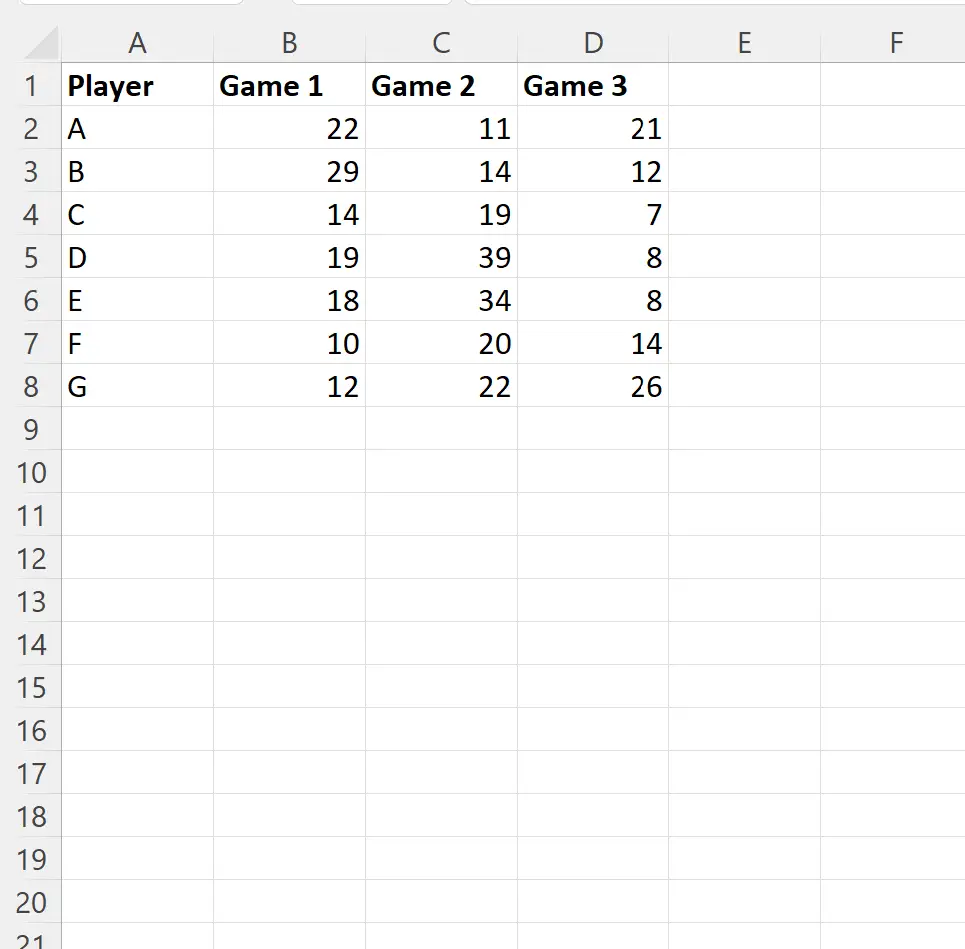
Ora supponiamo di voler applicare la formattazione condizionale a ogni cella del set di dati che ha un valore inferiore o uguale a 20 .
Innanzitutto, digita il valore 20 nella cella H1 :

Successivamente, evidenzia le celle nell’intervallo B2:D8 , quindi fai clic sul menu a discesa Formattazione condizionale nella scheda Home , quindi fai clic su Nuova regola :

Nella nuova finestra visualizzata, fai clic su Utilizza una formula per determinare quali celle formattare , quindi digita =B2<=$H$1 nella casella, quindi fai clic sul pulsante Formato e scegli un colore di riempimento da utilizzare.
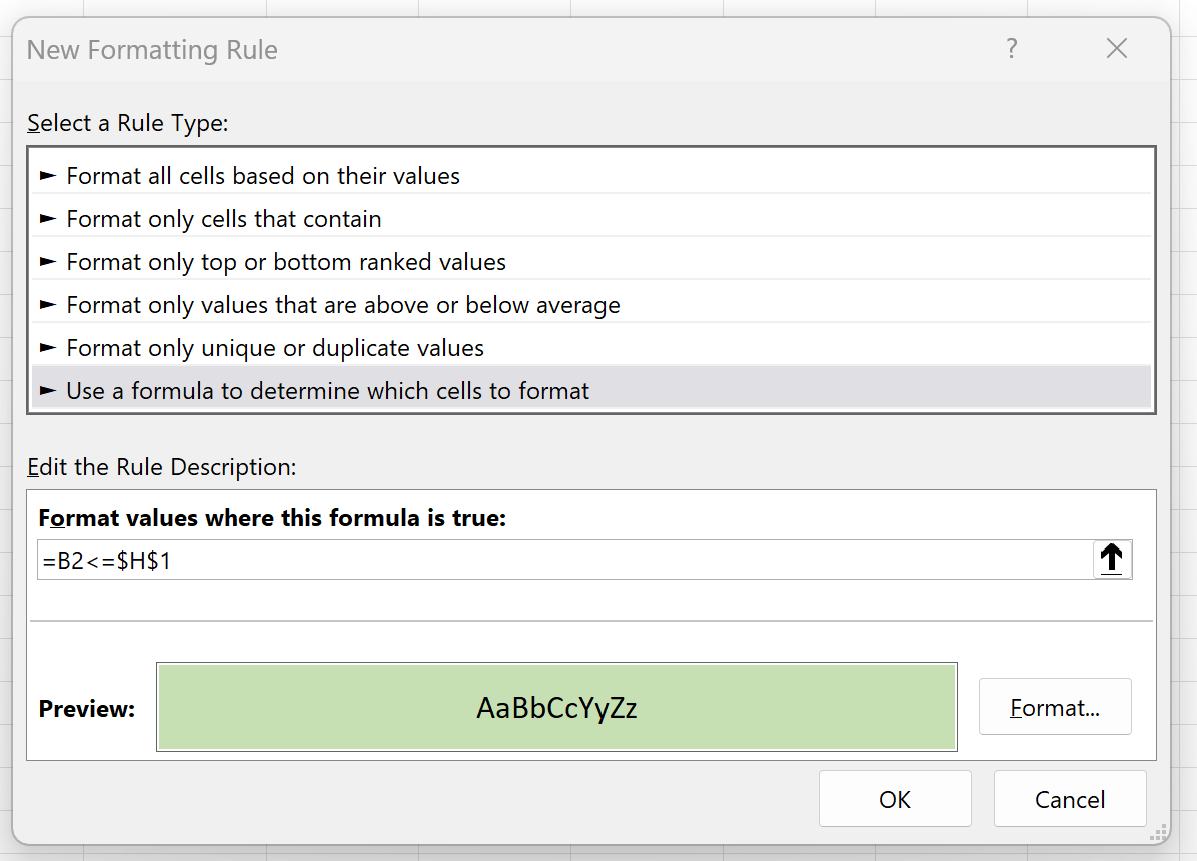
Dopo aver premuto OK , tutte le celle nell’intervallo B2:D8 che hanno un valore inferiore o uguale a 20 verranno evidenziate:
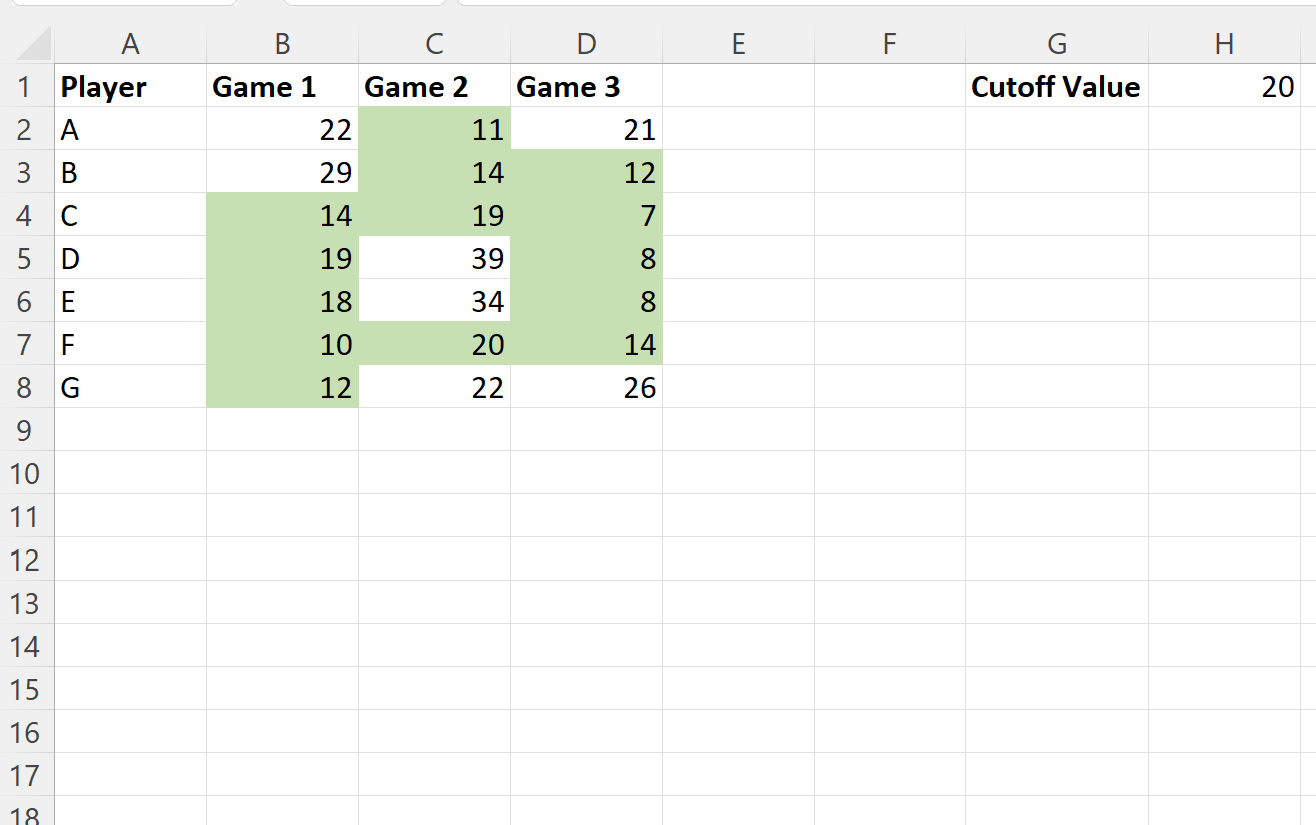
Se modifichiamo il valore di soglia su un numero diverso, ad esempio 30, la regola di formattazione condizionale si adatterà automaticamente per evidenziare solo le celle con un valore inferiore o uguale a 30:
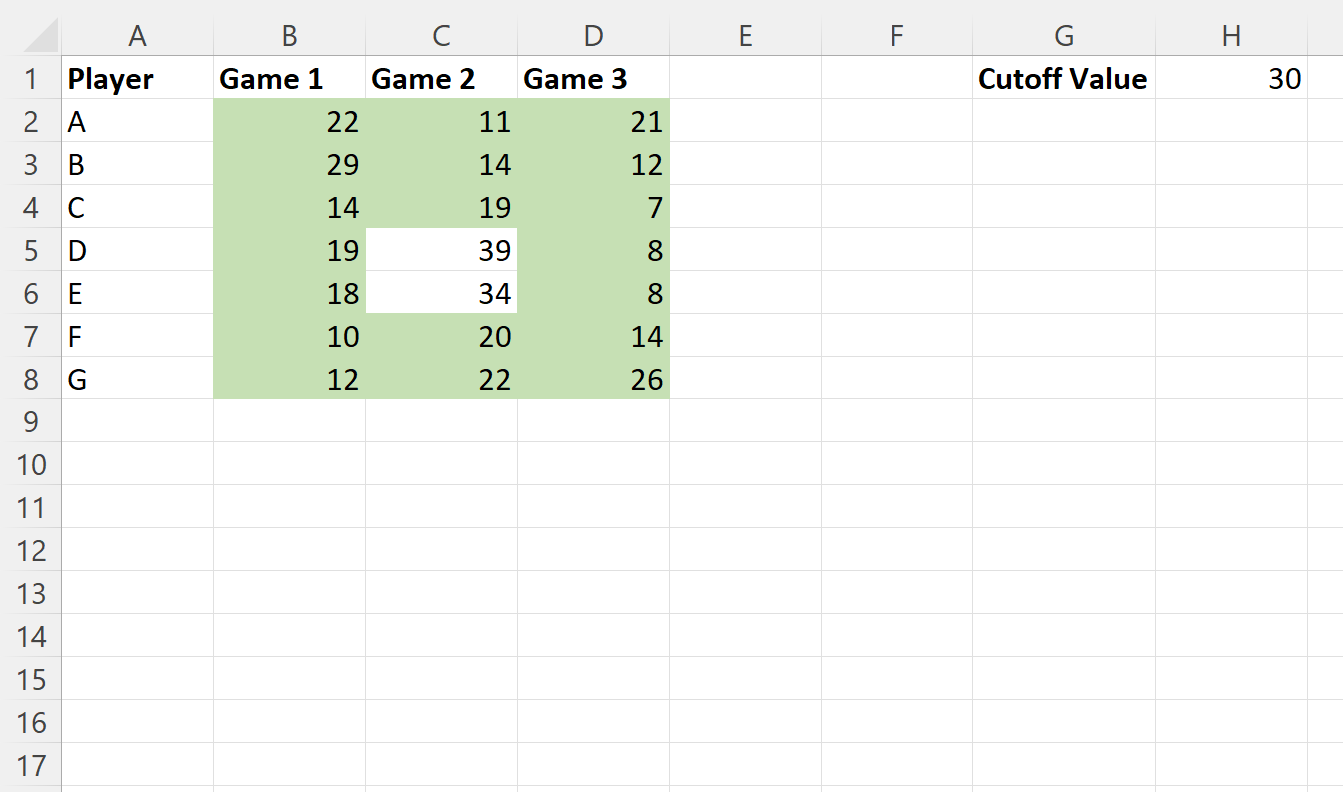
Nota : in questo esempio scegliamo di utilizzare un riempimento verde chiaro per la formattazione condizionale, ma puoi scegliere qualsiasi colore e stile desideri per la formattazione condizionale.
Risorse addizionali
I seguenti tutorial spiegano come eseguire altre attività comuni in Excel:
Excel: applica la formattazione condizionale se la cella contiene testo
Excel: applica la formattazione condizionale con più condizioni
Excel: applica la formattazione condizionale se tra due valori